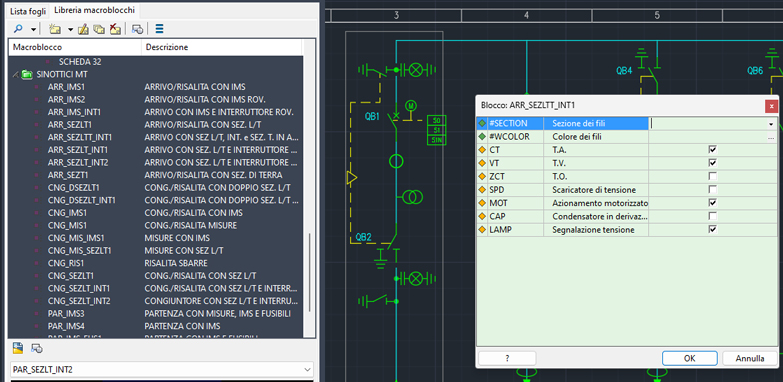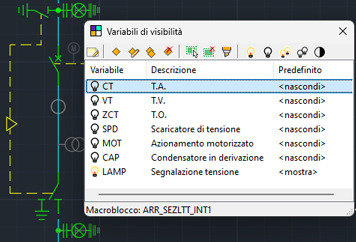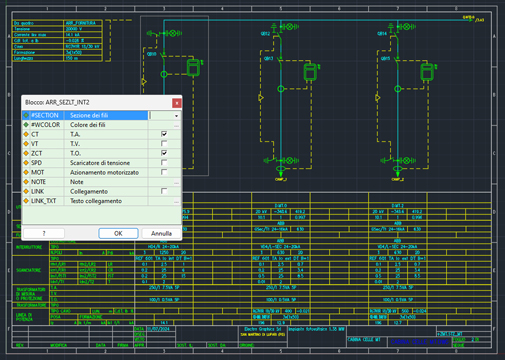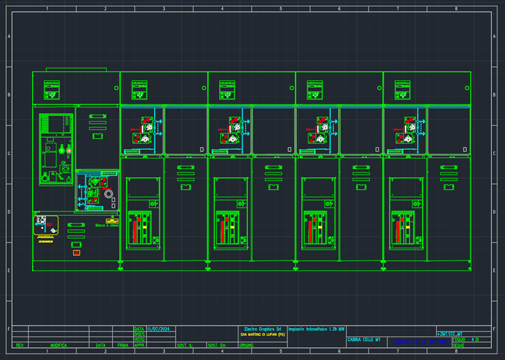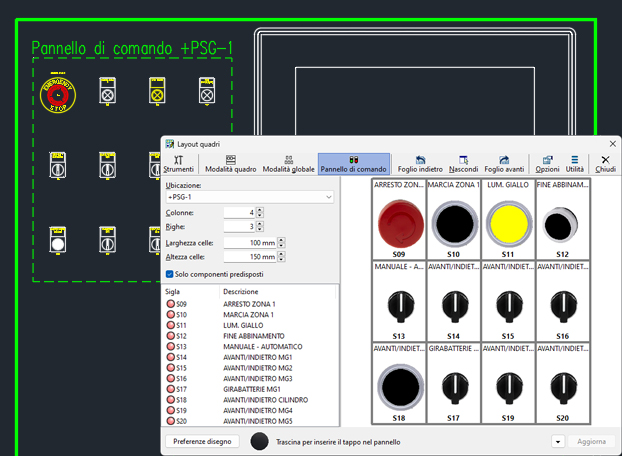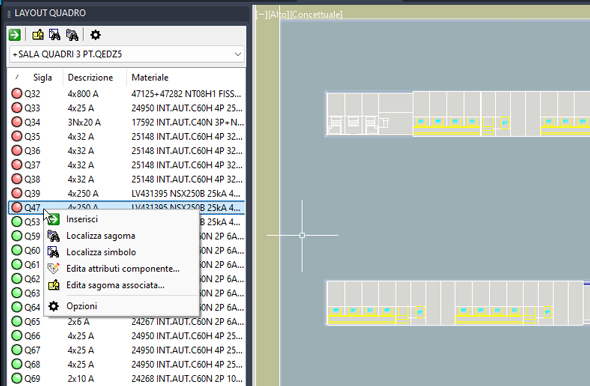Novità Serie 2025 - CAD elettrici
Electro Graphics ha rilasciato la nuovissima Serie 2025 dei software per progettazione elettrica e fotovoltaica. Qui presentiamo le maggiori novità e potenziamenti introdotti nell'area dei CAD elettrici linea CADelet, Smart, iDEA, Eplus.
Vedi tutte le novità Serie 2025:
Scarica la brochure Electro Graphics Novità Serie 2025
Adozione del nuovo motore CAD Autodesk OEM 2025 per Eplus ed iDEA
Tra le novità della versione 2025 della suite di prodotti Electro Graphics vi è il passaggio dalla versione 2024 alla versione 2025 del motore Autodesk AutoCAD OEM su cui si basano iDEA ed Eplus.
Questa nuova versione del CAD offre un insieme di funzionalità avanzate e prestazioni elevate per soddisfare le esigenze dei professionisti più esigenti.
• Motore CAD AutoCAD OEM 2025: garantisce la massima precisione, affidabilità e compatibilità con i formati di file CAD più recenti.
• Incremento delle prestazioni: velocità e reattività ai massimi livelli per un flusso di lavoro fluido e senza interruzioni.
• Strumenti avanzati: un'ampia gamma di funzionalità per la progettazione 2D e 3D, l'analisi e la documentazione tecnica.
• Interfaccia utente personalizzabile: un ambiente di lavoro ergonomico e adattabile alle specifiche esigenze.
CADelet supporta AutoCAD 2025
• I software linea CADelet sono ora compatibili con AutoCAD versione da 2018 a 2025 a 64 bit.
• I software linea Smart sono ora compatibili con AutoCAD LT versione da 2018 a 2019 a 64 bit.
Accesso ottimizzato a librerie simboli e archivi materiali su rete remota anche su database di tipo SQL
Le librerie dei simboli e i database degli archivi rappresentano elementi cruciali per il flusso di lavoro all'interno di un'azienda, garantendo la condivisione di blocchi personalizzati e archivi aggiornati. La versione 2025 introduce un'importante innovazione: la condivisione degli elenchi della Libreria simboli (standard e cataloghi utente) su server con database SQL, analogamente a quanto già previsto per gli archivi (materiali, dispositivi, cavetteria,...).
Dalla versione 2025 è possibile di utilizzare le tecnologie Microsoft SQL Server©, SQLite© e MySQL©.
La condivisione su server con database SQL consente un accesso più rapido ed efficiente alle librerie simboli e agli archivi materiali. I team di lavoro possono collaborare in modo più efficace su progetti condivisi, accedendo sempre alla versione più recente dei simboli e degli archivi. La centralizzazione dei dati su server con database SQL garantisce la coerenza e l'integrità delle informazioni, eliminando il rischio di discrepanze tra diverse copie locali.
Definizione di macroblocchi parametrici dinamici
Il macroblocco è un insieme di entità grafiche (simboli, linee elettriche, rinvii filo, vincoli, …) inserite in uno stesso foglio che è possibile salvare (come singolo file dwg) nella Libreria macroblocchi parametrici e riutilizzare nei disegni. Questo risulta particolarmente utile quando la configurazione circuitale rappresentata dal macroblocco è ripetuta più volte all’interno dello stesso disegno o in disegni diversi. Le caratteristiche che distinguono i macroblocchi parametrici dai comuni macroblocchi memorizzabili in Libreria simboli sono la presenza delle variabili e la possibilità di essere utilizzati per la generazione automatica di uno schema elettrico tramite lo strumento Fast Builder, il disegno automatico del Plc e dello schema unifilare.
L’uso delle nuove variabili di visibilità permette di agire sulla visibilità di elementi di macroblocco dipendente da parametri di schema o sistema. Questa funzione permette pertanto di definire macroblocchi parametrici dinamici.
Visibilità di elementi di macroblocco dipendente da parametri di schema o sistema
La visibilità dei singoli elementi di un macroblocco ora può dipendere da parametri di schema o sistema.
Variabili di visibilità nei macroblocchi parametrici
Nella versione 2025 del software, le Variabili di visibilità sono una nuova tipologia di variabili del macroblocco parametrico che, a differenza delle Variabili testo, controllano lo stato di visibilità di uno o più oggetti costituenti il macroblocco. Questo consente di controllare, tramite il valore di queste particolari variabili, la composizione grafica e la configurazione circuitale dei macroblocchi senza necessariamente ricorrere all’uso delle varianti grafiche. Ogni singolo oggetto grafico appartenente al macroblocco (linea, testo, blocco simbolo,…) può essere associato ad una sola variabile di visibilità. Il valore di detta variabile controlla lo stato visibile/nascosto di tutti gli oggetti grafici a cui è associata.
Utilizzo delle variabili di macroblocco su testi o testi multilinea
L’utilizzo delle variabili dei macroblocchi parametrici è ora possibile anche per oggetti testo e testo multilinea in modalità del tutto analoga a quanto già presente per gli attributi dei blocchi.
È possibile impostare un valore predefinito che viene assegnato alla variabile del macroblocco all’atto del suo inserimento nel disegno dalla Libreria macroblocchi o quando il macroblocco viene utilizzato nel disegno automatico di schemi unifilari e Plc.
PLC: tracciamento della catena di I/O con macroblocchi parametrici
Lo schema elettrico della catena I/O PLC, cioè delle connessioni tra un PLC e i suoi dispositivi di ingresso/uscita (I/O) può essere disegnato in automatico in CADelet/Smart/iDEA, dopo aver definito il progetto del Plc all’interno dell’applicazione Gestione PLC.
È ora possibile disegnare tale rappresentazione anche utilizzando i macroblocchi parametrici.
I macroblocchi parametrici con tipo d’impiego dedicato "PLC" sono dedicati all'utilizzo con PLC; essi integrano il simbolo dell'operando e lo schema circuitale ad esso connesso, garantendo una rappresentazione più flessibile, veloce e coerente dei PLC e delle loro connessioni.
Tramite i macroblocchi è possibile costruire velocemente lo schema elettrico del PLC nel disegno, anche inserendo manualmente i macroblocchi da Libreria o costruendo il disegno tramite Fast Builder, per poi avviare la ricostruzione del progetto dall’applicazione Gestione PLC. I dati propri dell’operando, in questo tipo di rappresentazione, vengono veicolati tramite le variabili dedicate nei macroblocchi di tipo PLC, definite in un profilo personalizzabile.
Disegno dei macroblocchi associati agli operandi e sincronizzazione dei dati tra progetto PLC e disegno
Il disegno dei macroblocchi associati agli operandi e eventuale aggiornamento delle variabili dei macroblocchi da progetto PLC, o, al contrario, l’aggiornamento o la ricostruzione del progetto PLC tramite i dati dei macroblocchi nel disegno avvengono tramite le funzioni già disponibili in Gestione PLC.
Unifilare MT con utilizzo di celle costituite da macroblocchi parametrici
Gli schemi sinottici delle celle di media tensione (MT) sono rappresentazioni grafiche dettagliate che illustrano la disposizione e la connessione dei componenti all'interno di una cella MT. Questi schemi svolgono un ruolo fondamentale nella progettazione, installazione, manutenzione e gestione di impianti elettrici in media tensione. Essi forniscono una rappresentazione visiva completa di tutti i componenti della cella, inclusi interruttori, trasformatori di misura, sbarre, cavi e dispositivi di protezione.
Il disegno automatico dello schema unifilare per quadri in media tensione, sia in CADelet/Smart/iDEA/Eplus che in Ampère, può essere completato associando alle utenze relative alle celle MT, per l’appunto, lo schema sinottico che ne rappresenta il circuito interno. L’associazione di questi circuiti può essere fatta in Ampère, per ogni utenza. Il disegno automatico dello schema garantisce il corretto collegamento fra tutti gli elementi.
Nota. Per poter associare gli schemi sinottici alle utenze delle celle di media tensione, il prodotto Ampère, Ampère Professional o Ampère Evolution deve essere compreso nella licenza installata.
Associazione degli schemi sinottici da riportare nello schema unifilare
L’associazione degli schemi sinottici da riportare nello schema unifilare avviene in Ampère nella finestra di modifica dei dati dell’utenza e solo per utenze con Sistema elettrico impostato a Media o Alta tensione.
Nella sezione riguardante il sistema di protezione è possibile attivare la Cella MT/AT e accedere all’archivio Sinottici MT per la scelta del modello opportuno.
Disegno dell’unifilare e della carpenteria associata alle celle MT
Il disegno automatico di schemi unifilari per quadri MT, sfruttando la simbologia dei sinottici, consente di rappresentare anche la carpenteria associata alle celle MT.
La carpenteria viene disegnata in automatico in fogli successivi lo schema unifilare, secondo la scala per layout quadro impostata nei parametri del progetto.
Archivio con tipologie tipiche di celle MT e macroblocchi associati con anteprima
L’archivio Sinottici MT contiene gli schemi sinottici di tipologie tipiche di celle di media tensione, utilizzati per il disegno degli schemi unifilari degli impianti in MT.
Gli schemi sinottici sono costituiti da macroblocchi parametrici dedicati, che si possono selezionare tra quelli disponibili nella Libreria macroblocchi di CADelet/Smart/iDEA/Eplus.
Definizione rapida del layout di pannelli comando e pulsantiere
Un pannello di comando è l'interfaccia di controllo di una macchina o di un impianto, che raggruppa pulsanti, spie, interruttori e altri dispositivi. Le pulsantiere sono un tipo particolare di pannello di comando con una superficie piana e pulsanti e spie disposti in modo ordinato.
La nuova funzione di disegno guidato del pannello di comando semplifica e velocizza la creazione di layout per pulsantiere, pulpiti e altri pannelli di controllo. Questa funzione consente di generare automaticamente il disegno del layout, posizionando i componenti in una griglia predefinita dal progettista che assicura un layout ordinato e preciso. Il software poi si occuperà del disegno del layout nel foglio corrente.
A seguito del disegno automatico del pannello, è possibile corredare la rappresentazione con:
• la tabellina dei materiali costituenti il pannello stesso;
• il disegno automatico della piastra di foratura;
• il disegno automatico delle connessioni retro pulsantiera.
La funzione di disegno del pannello di comando è disponibile all’interno della finestra di disegno del layout quadri (comando DLAYOUT).
Tabella delle etichette e dime di foratura per pannelli comando e pulsantiere
A seguito della rappresentazione di un pannello di comando o una pulsantiera tramite la funzione di disposizione e disegno automatico, è possibile disegnare in automatico anche le seguenti rappresentazioni correlate. Queste rappresentazioni possono essere avviate dalla stessa finestra di composizione del layout del pannello di comando.
Tabella materiali pannello di comando
La Tabella materiali pannello di comando fornisce un elenco dei dispositivi che compongono il layout del pannello disegnato nel foglio corrente con i loro dati identificativi e descrittivi.
Tale funzione si avvale di una finestra di dialogo che permette la selezione della corretta sequenza dei dati da includere nella tabella descrittiva oltre che la scelta delle proprietà grafiche della tabella.
I dati della tabella possono anche essere esportati su file di testo o foglio di calcolo/Excel.
Piastra di foratura
Dopo aver disegnato il layout del pannello di comando, con tutti gli apparecchi, è possibile tracciare in automatico il layout delle dime di foratura per i componenti.
La funzione Piastra di foratura richiede di selezionare il layout del pannello, con tutti gli apparecchi, cioè due punti che definiscono l’area del pannello. Di seguito il software propone il disegno del rettangolo del pannello all’interno del quale, per ognuna delle sagoma rilevate, viene disegnato il profilo del foro.
Connessioni retro pulsantiera
Dopo aver disegnato il layout del pannello pulsanti è possibile disegnare la rappresentazione dei contatti retrostanti attraverso la funzione Connessioni retro pulsantiera.
Nuova finestra interattiva e agganciabile di layout componenti su quadro
In CADelet/Smart/iDEA/Eplus 2025 è ora disponibile una nuova finestra interattiva e agganciabile per la composizione di layout componenti su quadro.
Il pannello LAYOUT QUADRO consente di disporre, affiancata all’area di lavoro, la lista dei componenti appartenenti ad un quadro, un armadio o un centralino dello schema corrente, dalla quale si ha la possibilità di posizionare le sagome nel layout e di accedere ai comandi di gestione del layout quadro stesso.
Può essere sganciato e riposizionato all’interno dell’area grafica come gli altri pannelli agganciabili, trascinando il titolo del pannello.
Il pannello LAYOUT QUADRO offre un’interfaccia semplificata per l’inserimento delle sagome di quadro che può essere visualizzata e ancorata alla finestra di lavoro mantenendo più libera la zona di lavoro. Si può pertanto interagire con il layout sullo schema, spostarsi di foglio, modificare e cancellare apparecchiature con le normali funzioni del CAD.
Nella parte superiore del pannello è presente la casella di scelta con le ubicazioni rilevate nello schema corrente. Quando di sceglie una ubicazione la lista si popola con le apparecchiature e le morsettiere appartenenti all’ubicazione selezionata. La lista si aggiorna automaticamente nel caso di modifiche effettuate ai componenti o al disegno stesso. Per mezzo di differenti icone, visibili nella prima colonna, viene rappresentato lo stato del componente. Sono le stesse icone utilizzate nella finestra Layout quadro (full version) e danno visivamente lo stato del componente già disegnato o pronto per il disegno e e delle informazioni compilate in esso.
Nella parte inferiore del pannello è presente la casella di scelta della modalità di inserimento dei componenti, utilizzata quando si avvia il comando per l’inserimento nel layout:
• Inserimento manuale
• Inserimento assiale
• Inserimento su guida
• Inserimento su blocco Guida DIN
La barra degli strumenti e il menu contestuale mette a disposizione i comandi più comuni di gestione di un layout quadro descritti di seguito.
Inserisci
Il disegno delle sagome dei componenti selezionati in lista (usare il tasto MAIUSC per selezionare più componenti) avviene dopo aver premuto il pulsante Inserisci, disponibile anche nel menu a cursore attivabile con il tasto destro del mouse. In alternativa trascinare gli elementi nel disegno (Drag & Drop). Il software richiede di selezionare i punti nel disegno a seconda della modalità di inserimento impostata. Nel caso di inserimento assiale o su guida, un opportuno snap ad oggetto agevola il posizionamento dei componenti.
Edita attributi componente
Avvia la finestra editazione attributi sul simbolo del componente nello schema elettrico. Il comando permette pertanto di correggere ad esempio la sigla, la descrizione, l’ubicazione o il codice materiale del componente senza spostarsi dal foglio di disposizione dei componenti.
Edita sagoma associata
Per verificare o modificare i dati di sagoma dell’articolo associato (uno o più).
Localizza sagoma
Se già inserita, è possibile localizzare nel layout del quadro la sagoma di un componente selezionato nella lista del pannello LAYOUT QUADRI: viene visualizzato uno zoom del disegno dove è visibile la sagoma la quale viene indicata con una freccia.
Localizza simbolo
Per localizzare il simbolo dell'apparecchiatura all’interno dello schema elettrico.
Verifica temperatura quadri con più elementi di raffreddamento
La funzione di calcolo e verifica della sovratemperatura quadri di CADelet/Smart/iDEA/Eplus può anche calcolare e valutare una unità di raffreddamento, se necessaria.
Per andare incontro all’esigenza di inserire più elementi di raffreddamento all’interno di un locale quadro, è stata inserita la possibilità di definire il numero di elementi (ventilatori o condizionatori) con effetto diretto sul calcolo.
La potenza refrigerante o aspirata specificata nella relazione della verifica di sovratemperatura viene calcolata tenendo conto del numero degli elementi di ventilazione o condizionamento specificati nel progetto del quadro.
Siglatura di apparecchiature elettriche sullo schema planimetrico
La funzione Siglatura simboli impianti è lo strumento che facilita la siglatura dei simboli nel foglio planimetrico di CADelet/Smart/iDEA/Eplus.
La sigla assegnata ai simboli è personalizzabile e generata dalla composizione dei dati definiti dall’utente nel profilo di siglatura. L’ordine di siglatura e il conseguente indice di numerazione riportato nella sigla, è dettato dall’ordine progressivo di selezione dei simboli da parte dell’utente.
Opzioni personalizzabili fanno si che la funzione di siglatura mantenga l’univocità di siglatura per tutti i simboli del disegno planimetrico e attivi il vincolo di siglatura al fine di impedire la successiva modifica della sigla da parte dei comandi di siglatura e siglatura automatica.
Esporta ed importa verso OpenOffice (LibreOffice) Calc©
Diverse funzioni presenti nei software Electro Graphics permettono di importare o esportare i dati interfacciandosi con un foglio di calcolo. In CADelet/Smart/iDEA/Eplus, ad esempio con Fast Builder, Vario, Analisi carichi, Gestione PLC, tutte le tabelle per impiantistica o le tabelle materiali, ma anche in Sigma, in Ampère per i dati delle utenze, in Cablo per la lista cavi, Tabula e gli archivi dizionari.
La finestra di importazione o esportazione propone le diverse modalità secondo cui il software può importare o esportare i dati. Sono disponibili le seguenti opzioni.
• Microsoft Excel©: è possibile scegliere questa modalità se nel sistema è installato Microsoft Excel. Per l’esportazione il software Electro Graphics avvia automaticamente il software Excel ed esporta i dati direttamente in un nuovo foglio di calcolo. Si potranno quindi effettuare modifiche o salvare il file. Per l’importazione invece il software Electro Graphics copia i dati dal foglio di calcolo correntemente aperto in Excel.
• Foglio di calcolo (*.xls, *.xlsx): questa modalità è utile quando nel sistema non è installato Microsoft Excel. Per l’esportazione viene creato un file Excel in formato .XLS e salvato nel percorso con il nome indicato dall’utente. Per l’importazione viene aperta una finestra per la selezione di un file in formato .XLS.
La versione 2025 mette a disposizione una nuova modalità.
• OpenOffice (LibreOffice) Calc©: è possibile scegliere questa modalità se nel sistema è installato OpenOffice (LibreOffice) Calc©. In modalità del tutto analoga a quanto avviene per Microsoft Excel©, il sistema avvia automaticamente il software ed esporta i dati direttamente in un nuovo foglio di calcolo. Si potranno quindi effettuare modifiche o salvare il file. Per l’importazione invece Calc deve essere già avviato e il software Electro Graphics copia i dati dal foglio di calcolo correntemente aperto.
Vedi tutte le novità Serie 2025:
Scarica la brochure Electro Graphics Novità Serie 2025